De batterijen vervangen
Bij het Apple Wireless Keyboard en de Apple Magic Mouse worden twee AA-batterijen
geleverd. U kunt deze vervangen door alkaline-, lithium- of oplaadbare AA-batterijen.
Houd het afdekplaatje van de batterijhouder en de batterijen buiten het bereik van
kleine kinderen.
WAARSCHUWING:
Vervang altijd alle batterijen tegelijk. Gebruik geen oude en
nieuwe batterijen door elkaar en gebruik alleen batterijen van hetzelfde type
(bijvoorbeeld alleen alkalinebatterijen of alleen lithiumbatterijen). U mag de batterijen
nooit openmaken, doorboren, omgekeerd plaatsen of blootstellen aan vuur, hoge
temperaturen of water. Houd batterijen buiten het bereik van kinderen.
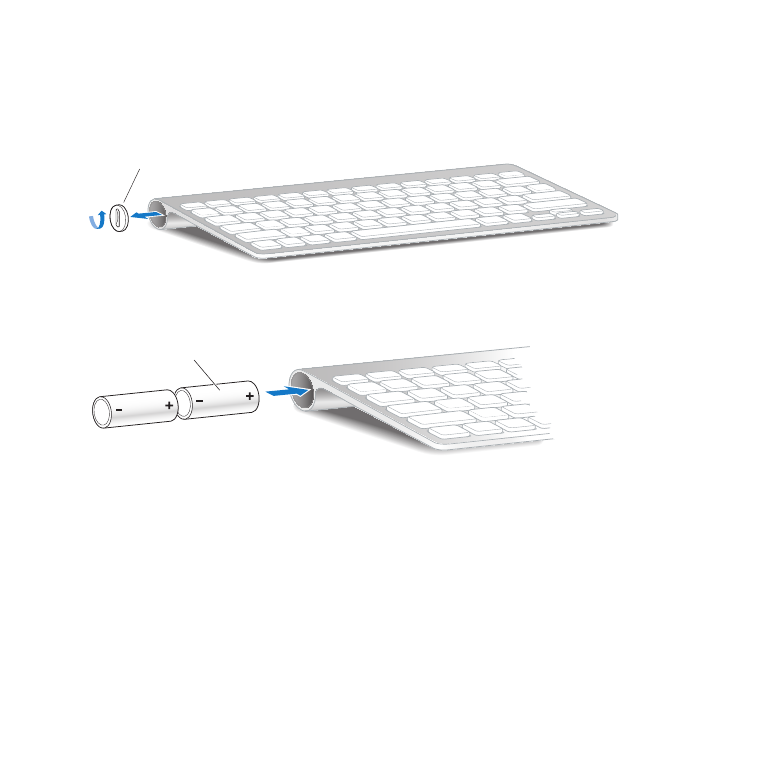
58
Hoofdstuk 4
Problemen oplossen
De batterijen van het Apple Wireless Keyboard vervangen:
1
Druk op de aan/uit-knop (®) om het toetsenbord uit te schakelen.
2
Verwijder het afdekplaatje van de batterijhouder met behulp van een muntstuk.
Afdekplaatje batterijhouder
3
Plaats de twee AA-batterijen in de batterijhouder, zoals in de onderstaande afbeelding
wordt weergegeven.
Plaats batterijen
4
Plaats het afdekplaatje van de batterijhouder terug.
Als u de status van de batterij wilt controleren, drukt u op de aan/uit-knop (®). Als
het lampje niet gaat branden, moet u de batterijen mogelijk vervangen. U kunt de
batterijlading controleren in het paneel 'Toetsenbord' in Systeemvoorkeuren. Kies Apple-
menu () > 'Systeemvoorkeuren' en klik vervolgens op 'Toetsenbord'. De batterijlading
wordt in de linkerbenedenhoek weergegeven.
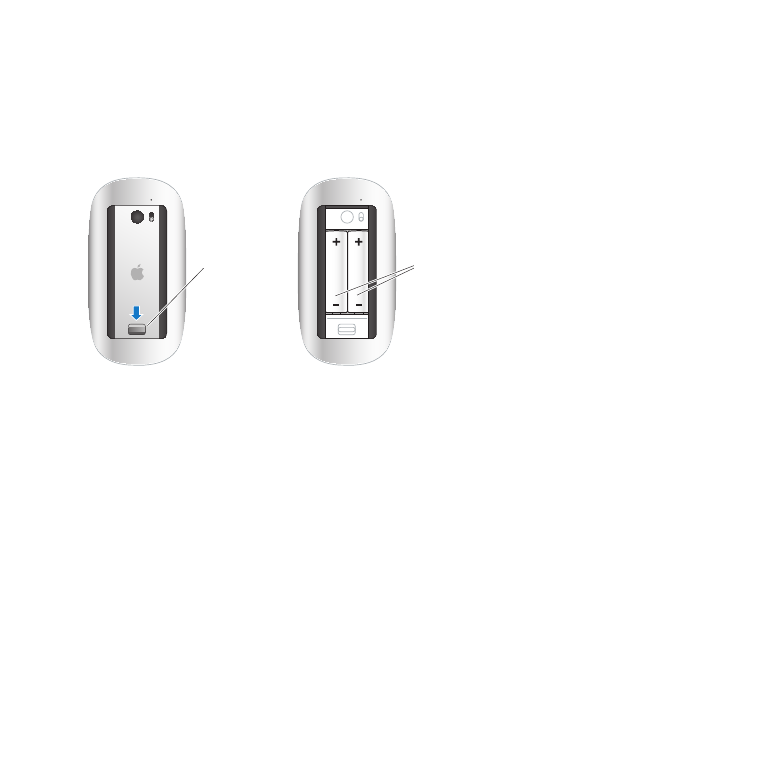
59
Hoofdstuk 4
Problemen oplossen
De batterijen van de Apple Magic Mouse vervangen:
1
Verschuif de aan/uit-schakelaar aan de onderzijde van de muis om de muis uit te
schakelen.
2
Schuif het schuifje omlaag en verwijder het afdekplaatje van de batterijhouder.
Schuifje
Batterijen
3
Plaats de batterijen met de positieve pool naar boven, zoals weergegeven in de
bovenstaande afbeelding.
4
Plaats het afdekplaatje terug en schakel de muis in.
Mogelijk moet u eenmaal met de Apple Magic Mouse klikken om opnieuw een
verbinding met uw iMac tot stand te brengen.
Als u de status van de batterijen wilt controleren, verschuift u de aan/uit-schakelaar
om de muis in te schakelen. Als het lampje niet gaat branden, moet u de batterijen
mogelijk vervangen. U kunt de batterijlading controleren in het paneel 'Muis' in
Systeemvoorkeuren. Hiervoor kiest u Apple-menu () > 'Systeemvoorkeuren' en klikt
u vervolgens op 'Muis'. De batterijlading wordt in de linkerbenedenhoek weergegeven.
60
Hoofdstuk 4
Problemen oplossen